mac-“准备安装时发生错误,请尝试重新运行此应用程序”,最新办法解决
目录
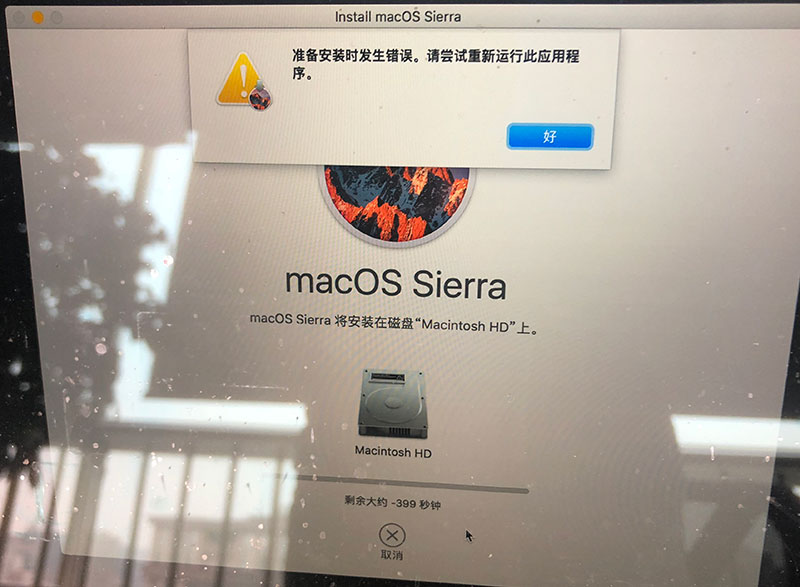
最近mac电脑抹掉数据后,重装的时候,用远程安装的办法,试了好几个办法,总是提示:”准备安装时发生错误,请尝试重新运行此应用程序”。
参照网上的办法:更改系统时间,重新格式化硬盘都不好使。
因为我mac电脑是2018的时候买的,苹果自带的软件系统是macOS Sierra。所以远程安装的时候只能安装Sierra的版本。我在想,即使远程安装好了,还要再升级太麻烦。那不如自制一个U盘安装就好了,而且是最新的软件系统。
飞哥亲测,2020年7月15日成功。
前提条件:有另外一台mac电脑或者借用一台电脑,至少16GU盘一个,USB转接头连接U盘。
1、U盘抹掉(格式化),U盘名为macosU,这个名字很重要,和后面制作的盘符名称要对应上
2、用mac在App Stroe搜索macos,目前搜索到的是macOS Catalina,后面如果系统更新,都是一样下载。记得不用在网上找各种下载包,用苹果自带的不香么。
ls /Applications/Install\ macOS\ Catalina.app
确定是否下载成功,后续可能是 /Applications/Install\ macOS\ XXXX.app,这个XXX是每个macos版本的名称
3、用下载好的软件包自带命令createinstallmedia 开始制作启动盘
sudo /Applications/Install\ macOS\ Catalina.app/Contents/Resources/createinstallmedia --volume /Volumes/macosU
/Volumes/macosU 代表的是U盘,名称是第一步格式化起的名称macosU
制作好U盘后。
在要安装的电脑上启动,按着”option”键,剩余安装就很简单了。
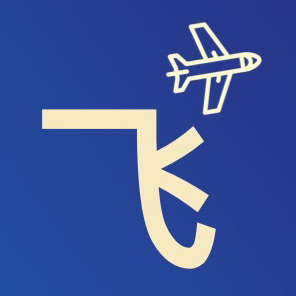 飞哥专栏
飞哥专栏